Formato de celdas de tabla
Las propiedades de celda permiten cambiar el modo en que se muestra el rango seleccionado de celdas de cabecera de miembro y celdas de datos en la tabla.
Formato de números
Al seleccionar una celda de datos en la tabla, el panel de propiedades muestra la propiedad Número. Haga clic en # para abrir el menú de formato de número.
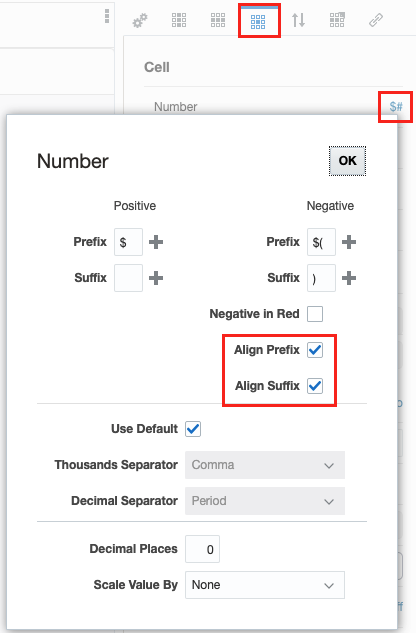
Utilice los campos Prefijo y Sufijo para dar formato a los números positivos y negativos de la celda con caracteres delante o detrás del número (como, por ejemplo, símbolos de moneda o bien paréntesis de apertura y cierre para números negativos). Puede introducir de forma manual los símbolos que desea que vayan delante o detrás del número o hacer clic en ![]() para seleccionarlos en una lista con los caracteres más utilizados. Puede introducir más de un carácter como prefijo o sufijo (por ejemplo, -$). También puede mostrar números negativos en texto rojo.
para seleccionarlos en una lista con los caracteres más utilizados. Puede introducir más de un carácter como prefijo o sufijo (por ejemplo, -$). También puede mostrar números negativos en texto rojo.
Utilice las casillas de control Alinear prefijo y Alinear sufijo para alinear los símbolos de prefijo y sufijo en Formato de número de celda. Estas propiedades, cuando están seleccionadas:
-
Alinean los prefijos de moneda en el lado más a la izquierda de cada celda de datos.
-
Alinean valores de datos numéricos con otras celdas de las mismas columnas y los sufijos en el lado más a la derecha de cada celda de datos.
Por defecto, ninguna de estas propiedades está seleccionada.
Alinear prefijo y Alinear sufijo no seleccionados:
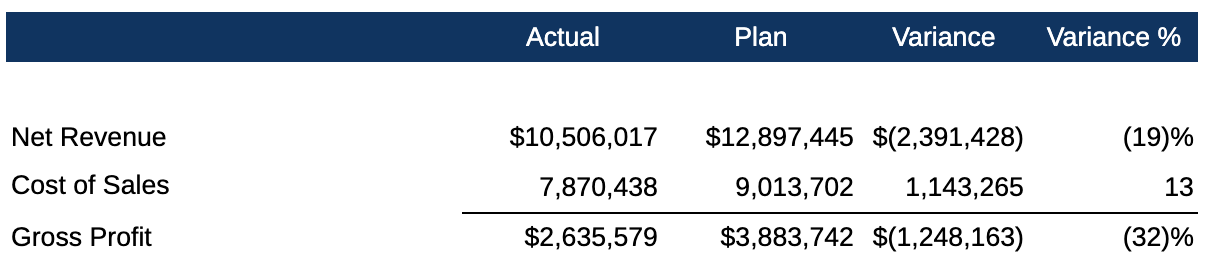
Alinear prefijo y Alinear sufijo seleccionados:
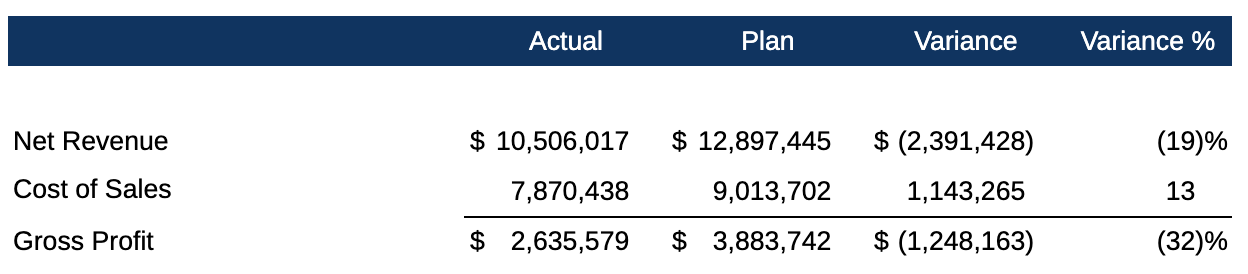
Por defecto, las celdas de número utilizan los separadores de decimales y de miles definidos en las preferencias de formato del usuario. Anule la selección de la casilla de control Utilizar por defecto para especificar de forma manual estos separadores.
Note:
Si la opción Utilizar por defecto se encuentra desactivada y no se cambian las selecciones de formato, seguirán utilizándose las preferencias de formato del usuario.
Utilice Posiciones decimales y Valor de escala para especificar la escala y la precisión de los valores de números. Si el número contiene más posiciones decimales de las que ha especificado, el sistema redondea el número mostrado.
Tip:
En Valor de escala, utilice Personalizado para especificar una escala que no esté en la lista. También puede agregar un valor negativo en Personalizado para revertir el signo del número. Por ejemplo, para mostrar un número positivo como negativo, seleccione Personalizado y, a continuación, introduzca -1 para la escala. Haga clic en Aceptar para aplicar los cambios.
Formato de fuente y alineación
Tanto en las celdas de cabecera de miembro como en las de datos, los campos Fuente y Alineación permiten modificar la fuente, el tamaño, el color y la colocación del texto en una celda, así como invertir la dirección del texto para aquellos idiomas que se escriben de derecha a izquierda. Además, puede especificar una sangría respecto al margen izquierdo de la celda.
Para celdas de columnas y filas que contienen cabeceras de miembro (y no datos):
-
Utilice Sangrar por para sangrar las cabeceras de fila por una unidad de medida.
-
Utilice Sangría relativa para ajustar el tamaño de la sangría en las etiquetas de miembro.
Para definir la fuente para una celda tabla:
-
Edite una tabla y haga clic en
 .
. -
En el panel de propiedades de la celda, utilice los cuadros desplegables de Fuente y Tamaño para definir la fuente.
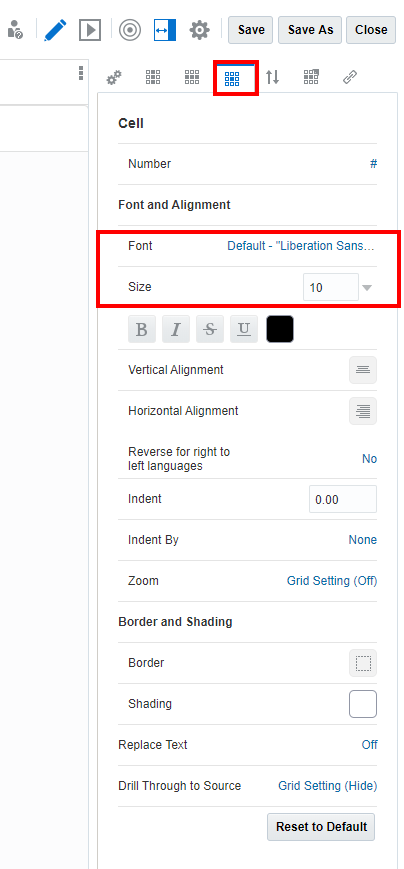
Están disponibles las siguientes fuentes por defecto:
-
Liberation Sans (Arial)
-
Liberation Serif (Times New Roman)
-
Liberation Mono (Courier New)
-
Albany (japonés)
-
Albany (coreano)
-
Albany (chino simplificado)
-
Albany (chino tradicional)
Para las celdas de texto, la propiedad Ancho de caracteres de texto permite al usuario seleccionar entre un tamaño de texto más o menos conservador en una celda de texto de tabla. La propiedad puede tener un valor Grande, Medio o Pequeño. Por defecto, la propiedad se define como Grande. Para obtener más información, consulte Uso de la propiedad Ancho de caracteres de texto.
-
Formato de bordes y sombreado
En Bordes, haga clic en ![]() para abrir el editor de bordes. Haga clic en arriba, abajo, izquierda o derecha o en todos para especificar un borde y, a continuación, haga clic en la flecha desplegable para especificar un estilo de borde. Haga clic en el color del borde para cambiarlo. Puede elegir un color del selector de colores o introducir un valor RGB de forma manual. Debe activar un borde (por ejemplo Todos) para especificar un estilo y un color. Haga clic en Aceptar para aplicar los cambios.
para abrir el editor de bordes. Haga clic en arriba, abajo, izquierda o derecha o en todos para especificar un borde y, a continuación, haga clic en la flecha desplegable para especificar un estilo de borde. Haga clic en el color del borde para cambiarlo. Puede elegir un color del selector de colores o introducir un valor RGB de forma manual. Debe activar un borde (por ejemplo Todos) para especificar un estilo y un color. Haga clic en Aceptar para aplicar los cambios.
En Sombreado, haga clic en ![]() para especificar un color de fondo para las celdas seleccionadas. Puede elegir un color del selector de colores o introducir un valor RGB de forma manual.
para especificar un color de fondo para las celdas seleccionadas. Puede elegir un color del selector de colores o introducir un valor RGB de forma manual.
Utilice Sustituir texto para sustituir el valor de datos de una celda seleccionada por una cadena de texto. Por ejemplo, puede mostrar "Confidencial" en una celda que contenga información financiera sensible. El texto introducido se mostrará en el diseñador de tablas, al igual que la salida representada.
Haga clic en Restablecer a valor por defecto para devolver el formato de todas las celdas seleccionadas a la configuración por defecto.